Cara Membatalkan E-mail yang Sudah Terkirim di Gmail
Sementara fitur ini hanya bisa kamu lakukan di komputer/laptop saja.
Kabarnya sebentar lagi fitur ini akan di Android. kalau sudah ada
update mengenai hal ini, pasti Jaka update untuk kamu. Berikut langkah-langkah membatalkan e-mail yang sudah terlanjur terkirim.
Langkah-langkah membatalkan e-mail yang terlanjur dikirim
Kamu tidak otomatis menghapus atau menarik kembali e-mail yang sudah terlanjur terkirim. kamu harus mengaktifkan fitur
Undo Send terlebih dahulu di pengaturan Gmail kamu.
Langkah pertama, buka akun Gmail kamu dan pilih lambang setting berbentuk roda gerigi di pojok kanan atas tampilan muka Gmail.
Langkah kedua, pilih menu setelan
Langkah ketiga, lihat menu Undo Send, pastikan kamu mencentang pilihan Enable Undo Send
Langkah keempat, atur seberapa lama kamu bisa undo e-mail yang terlanjur dikirim. Kamu bisa memilih 5,10,20 dan 30 detik.
Langkah kelima, setelah kamu mengaktifkan Undo Send,
setiap kamu mengirim e-mail akan ada notifikasi seperti gambar di bawah
ini. Nah untuk membatalkan e-mail yang terlanjur dikirim kamu hanya
perlu memilih Undo
Selesai! Sekarang kamu bisa menarik e-mail yang terlanjur dikirim di
Gmail. Tetapi perlu diingat, bahwa email tersebut hanya bisa ditarik
sebelum batas waktu yang telah kamu atur sebelumnya (5,10,15,20 atau 30 detik)
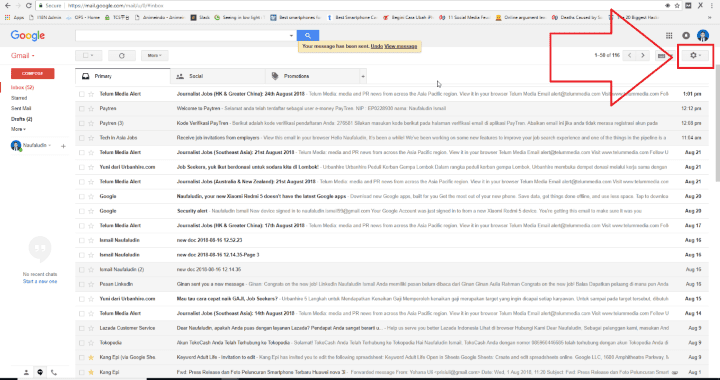
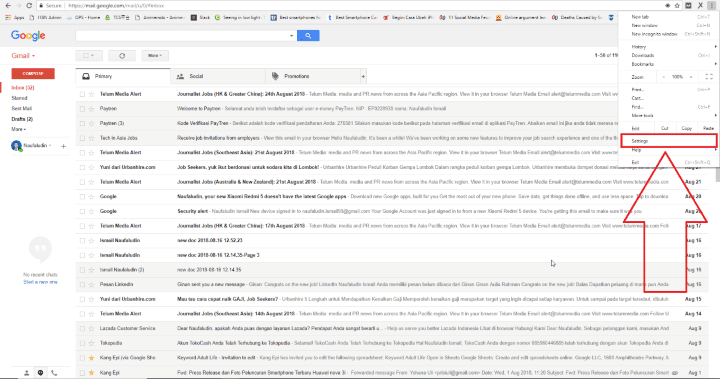
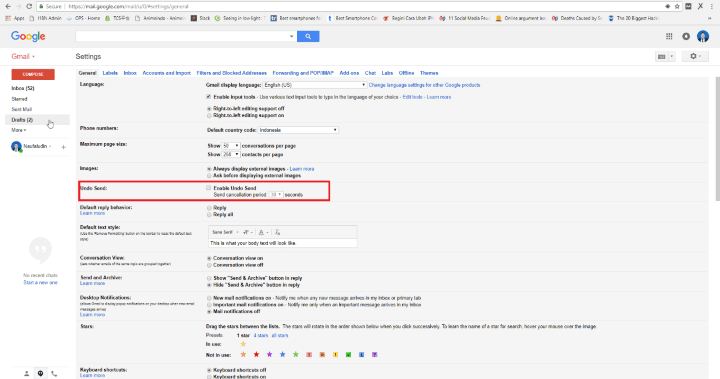

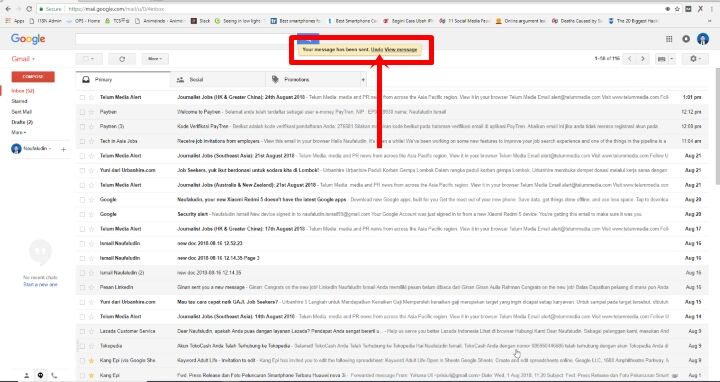

Komentar
Posting Komentar